إذا لم تكن تعرف بالفعل ، فإن ملف صورة ISO (.ISO) هو صورة قرص لنظام ملفات ISO 9660. ISO 9660 هو معيار دولي تم تصميمه أصلاً لتخزين البيانات على وسائط بصرية مثل CD أو DVD ، وصورة ISO هي ببساطة نسخة طبق الأصل من قرص ضوئي في شكل ملف. يمكن بعد ذلك نسخ هذه الملفات على أقراص CD أو DVD أو حتى أقراص Blu-ray ويمكن العثور عليها في كل مكان هذه الأيام.
من الممكن أيضًا القيام بالعكس وعمل نسخة احتياطية من قرص مضغوط أو قرص DVD بالكامل إلى صورة ISO مما يوفر عليك استخدام الوسائط الضوئية طوال الوقت ويخاطر بإتلافها. يعد نسخ ملفات صور ISO إلى القرص أمرًا سهلاً للغاية وهناك العديد من البرامج للقيام بذلك نيابةً عنك. حتى أن Microsoft قامت بتوزيع ملفات ISO لنظام التشغيل Windows 7 لبضع سنوات حتى الآن ويمكن أيضًا شراء Windows 8 عبر الإنترنت كصورة ISO ثم نسخها على قرص DVD أو كتابتها على محرك أقراص USB محمول قابل للتمهيد. في بعض الأحيان قد ترغب في فحص محتويات أو سحب بعض الملفات من صورة ISO دون نسخها إلى الوسائط المادية. لا يمكن لـ Windows القيام بذلك دون مساعدة برامج الجهات الخارجية ، وهناك طرق مختلفة لأداء هذه المهمة ، هنا سنوضح لك كيف.
الاستخراج من ملف ISO باستخدام أرشيفي
الطريقة الأولى وربما الأسهل للوصول إلى الملفات في صورة ISO هي فتح أو استخراج ملف ISO بقطعة من برنامج الأرشفة الذي يدعم تنسيق ISO. يقوم معظم المستخدمين بتثبيت أرشيفي تابع لجهة خارجية حيث إن أفضل ما يمكن لـ Windows التعامل معه في حد ذاته هو ملفات Zip التي لا تكفي معظم الوقت نظرًا لوجود العديد من التنسيقات المختلفة.
فيما يلي بعض أدوات الأرشفة المجانية التي تدعم الفتح والاستخراج من تنسيق ISO. من الواضح أن هناك المزيد من الأدوات المجانية حولها والعديد من عروض البرامج المجانية ، ولكن هذه الأدوات المجانية المدرجة تم اختبارها أيضًا من قبلنا في مقال آخر عن معدلات السرعة والضغط.
1. 7 الرمز البريدي
2. HaoZip
3. أرشيفي هامستر الحرة الرمز البريدي
4. PeaZip
5. BandZip

عادة ، مع تثبيت أحد أرشيفي هذه ، يمكنك ببساطة النقر بزر الماوس الأيمن على ملف صورة ISO وتحديد استخراج أو استخراج إلى ... من القائمة. على سبيل المثال ، تظهر لقطة الشاشة أعلاه HAMSTER Free ZIP Archiver مع ملف ISO مفتوح ، ويمكنك سحب وإفلات الملفات من ملف ISO إلى المجلد الذي تختاره أو الضغط على زر الاستخراج لنسخ جميع الملفات في ISO إلى مجلد .
برنامج إنشاء / تحرير ISO
تتمثل إحدى الطرق الواضحة للوصول إلى محتويات ملفات ISO في استخدام برنامج مخصص تم تصميمه للعمل ويمكنه إنشاء صور ISO وتحريرها وحفظها. هناك العديد من الأدوات القادرة على القيام بذلك ، وللأسف معظمها برامج تجريبية ولها قيود مختلفة مثل عدم القدرة على تحرير أو إنشاء صور ISO أكثر من 300 ميجابايت وشاشات تذمر عند الإطلاق. ومع ذلك ، لا يزال PowerISO و UltraISO و MagicISO و WinISO مع وجود هذه القيود أو ما شابه يسمح لك بعرض واستخراج الملفات من صور ISO.
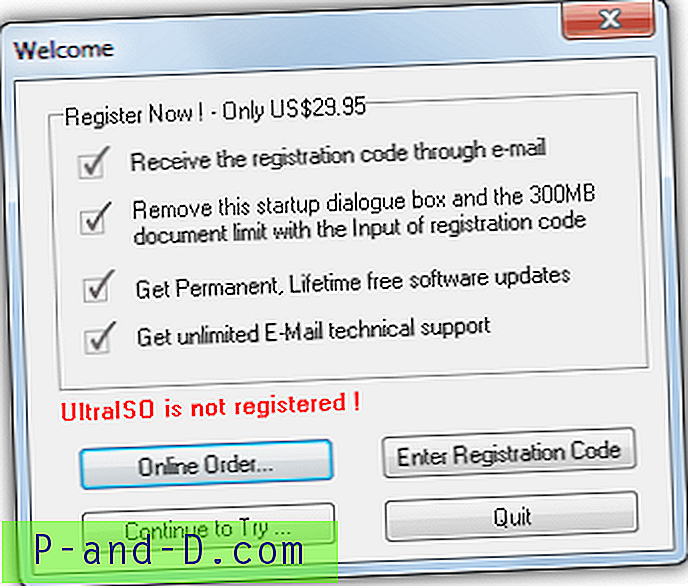
الشيء المفيد هو أن بعض الوظائف الأخرى ستظل تعمل فوق حدود الملف مثل التحويل من تنسيق صورة إلى آخر (cue / bin -> ISO) ، وحرق القرص ، واستخراج معلومات محمل التمهيد. هناك شيء آخر مفيد لتثبيت التطبيقات أو الألعاب من ISO وهو PowerISO و WinISO يسمحان بتركيب الصور باستخدام وظائف محرك الأقراص الظاهري.
لدى WinISO أيضًا الإصدار القديم 5.3 من البرنامج المتاح كبرنامج مجاني وهو منتج يعمل بكامل طاقته. الجانب السلبي هو أنه في طريق العودة في عام 2001 ويمكنه فقط معالجة معالجة صور الأقراص المضغوطة ، على الرغم من أنه يمكنك إنشاء وتحرير وتحويل وإنشاء صور الأقراص المضغوطة القابلة للتمهيد.
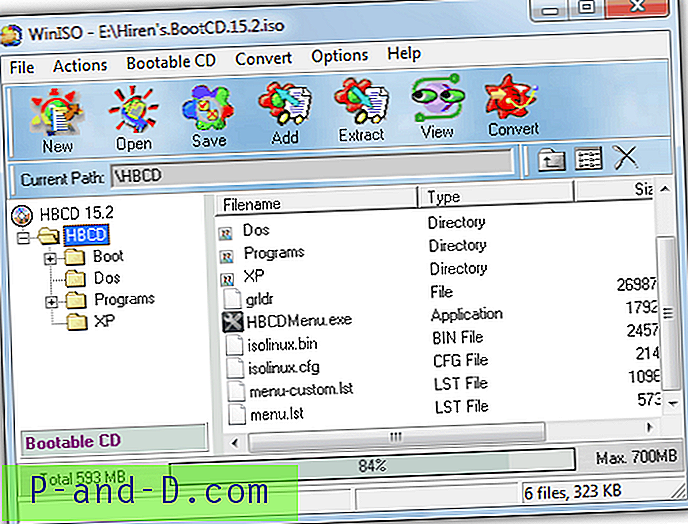
ما عليك سوى الضغط على الزر Open (فتح) وتحديد موقع صورة القرص المضغوط ISO ، ثم يمكن عرضها أو تحريرها أو حفظها أو استخراج الملفات منها. على الرغم من عمره ، فإن WinISO 5.3 متوافق تمامًا مع نظامي التشغيل Windows Vista و 7 ، فقط تأكد من تسجيل البرنامج مع المسلسل المتوفر في الملف النصي التمهيدي.
تنزيل WinISO Free 5.3
برنامج تركيب ISO
هذه الطريقة الثالثة للوصول إلى الملفات في صور ISO هي إنشاء محرك أقراص مضغوطة / أقراص DVD افتراضي وتعيين صورة ISO إليها باستخدام قطعة من البرامج المخصصة. على الرغم من أنه كما ذكر أعلاه ، فإن بعض أدوات إنشاء وتحرير ISO لديها هذه القدرة في إصداراتها التجريبية ، إذا كنت غالبًا ما تفتح أو تستخدم ملفات ISO لتثبيت البرامج وما إلى ذلك ، فإن أداة لدمج نفسها بسلاسة أكبر في Windows هي فكرة جيدة.
يجب أن يجد اللاعبون هذا الأسلوب مألوفًا لأن الأقراص المضغوطة الافتراضية هي بديل شائع لبقع NO-CD ولا يتعين عليك استخدام القرص المضغوط / قرص DVD الأصلي عند تشغيل الألعاب. إذا كنت ترغب في إلقاء نظرة على مجموعة مختارة من البرامج المجانية لتحميل الأقراص المضغوطة وأقراص DVD وحتى أقراص Blu-ray كمحركات أقراص افتراضية ، فقم بإلقاء نظرة على 10 برامج مجانية لتركيب الأقراص المضغوطة أو ملف صورة ISO DVD كأقراص افتراضية.
في ما يلي دليل سريع حول كيفية تركيب صورة ISO كمحرك افتراضي باستخدام واحدة من الأدوات المجانية الشائعة وسهلة الاستخدام من قائمتنا ؛ برنامج SlySoft الظاهري CloneDrive .
من السهل جدًا تعيين صورة ISO إلى قرص مضغوط افتراضي باستخدام Virtual CloneDrive ، فقط قم بتثبيت البرنامج وسوف يربط نفسه بنوع ملف ISO تلقائيًا. ثم تصفح ببساطة ملف ISO وانقر عليه بزر الماوس الأيمن الذي سيظهر خيارًا في قائمة سياق النقر بزر الماوس الأيمن يسمى "Mount (Virtual CloneDrive [drive:])". انقر عليها وستقوم صورة ISO بتركيب نفسها على حرف محرك الأقراص المحدد. أو بدلاً من ذلك ، انقر بزر الماوس الأيمن على رمز الدرج -> Drive [drive:] -> Mount ... وحدد موقع ملف ISO.
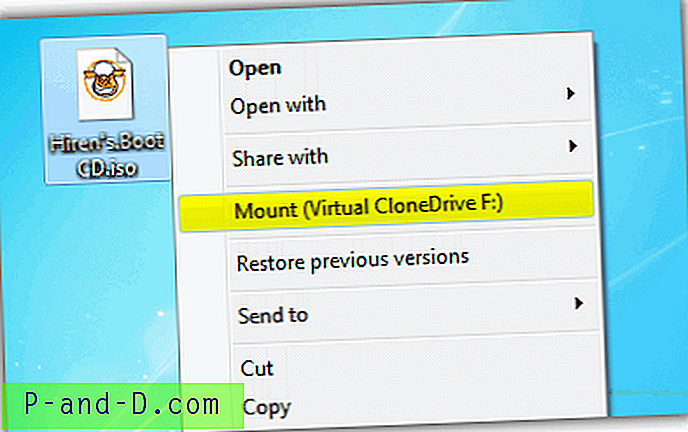
عند الانتقال إلى جهاز الكمبيوتر (My) ، سيتم ملء حرف محرك الأقراص بصورة ملف ISO وسيتصرف مثل قرص CD / DVD عادي بما في ذلك التشغيل التلقائي. لإزالة الصورة مرة أخرى ، انقر بزر الماوس الأيمن على محرك الأقراص ، وحدد [ISO fielname] -> UnMount ، أو افعل الشيء نفسه بالنقر بزر الماوس الأيمن على قائمة الدرج.
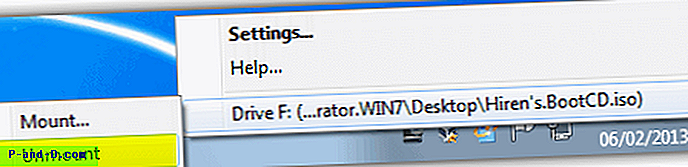

![[نصيحة] تغيير محرر مصدر العرض الافتراضي في Internet Explorer](http://p-and-d.com/img/microsoft/796/change-default-view-source-editor-internet-explorer.jpg)



